Win10系统如何添加Office桌面快捷方式图标
不少用户因为工作需求,都在windows10系统电脑中安装了office软件。可是他们发现安装好Office软件后,电脑桌面没有快捷方式图标,而在所有应用中找到Office居然没有发送桌面快捷方式选项,那么我们该如何添加呢?下面,小编就给大家分享下具体方法。
推荐:win10系统下载地址
具体方法如下:
1、打开“开始菜单”——所有应用——Office文件夹;
2、右键点击Microsoft word 选择更多,然后点击 打开文件所在的位置;
3、这时会打开一个文件夹,就是存放Office快捷方式的文件夹了,选择你要添加的 右键点击,发送到桌面快捷方式即可。
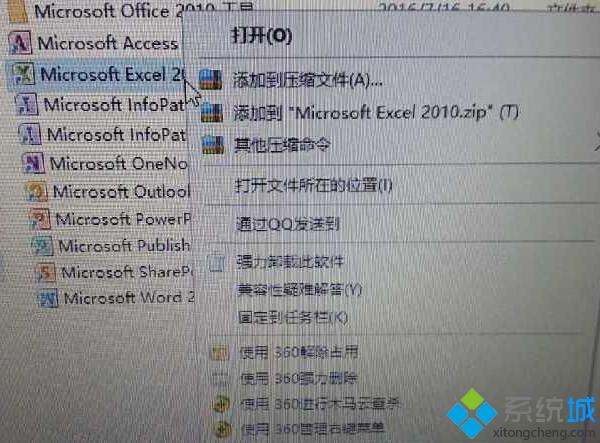
当然还有一个方法,我们就到Office安装目录中找到Wond Excel等发送桌面快捷方式!这是在Win10下添加快捷方式的一个小技巧,感兴趣的用户们不妨尝试操作看看!更多信息,请关注:系统城Win10专题(https://www.xitongcheng.com/win10/zt/)
相关教程:安装了软件找不到图标添加我的电脑到桌面电脑软件快捷方式误删怎么找edge添加桌面快捷方式电脑右键没有发送到桌面快捷方式我告诉你msdn版权声明:以上内容作者已申请原创保护,未经允许不得转载,侵权必究!授权事宜、对本内容有异议或投诉,敬请联系网站管理员,我们将尽快回复您,谢谢合作!










